把excel图表做的更精美,也让信息更能准确的到达受众
前期准备工作(包括相关工具或所使用的原料等)
电脑excel文字及外形的美化
首先设置图表区格式,在图标区上单击鼠标右键,点击快捷菜单中”图不区格式“
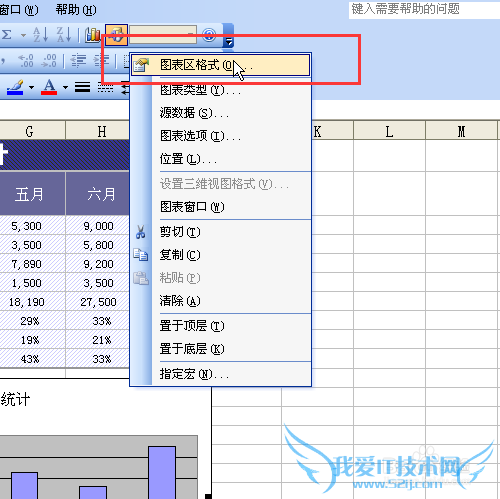
在弹出的”图表区格式“对话框中,切换到”图案“页面,取消边框的选项
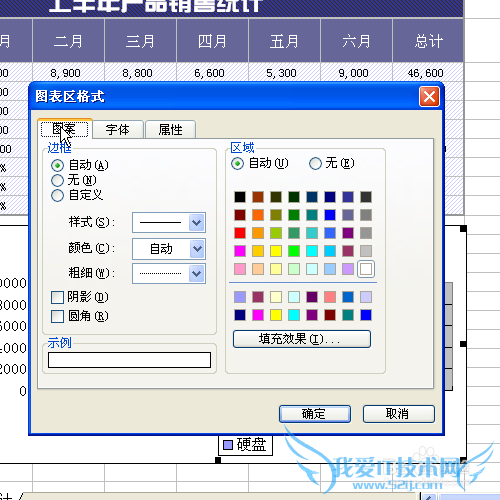
选中”阴影“和”圆角“;单击“填充效果”
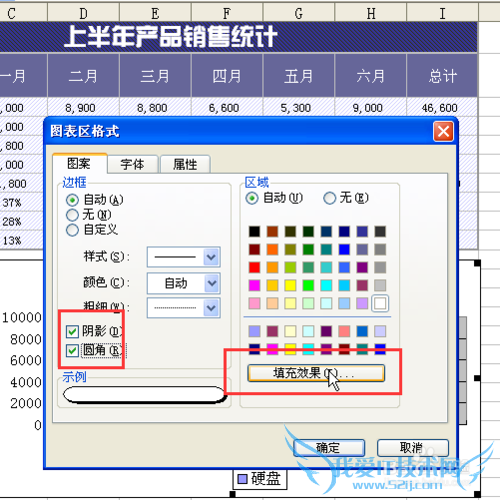
在”填充效果“对话框中,切换到”渐变“页面,在”颜色“中选中”双色“,在”颜色1(1)“下拉列表中选中”深青“
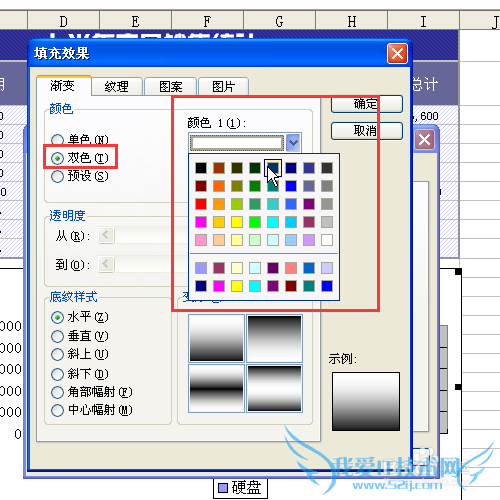
在”颜色2(2)“下拉列表中选择”白色“,在”底纹样式“中选中”水平“,在”变形“选项内选择一种样式,单击确定,回到文本
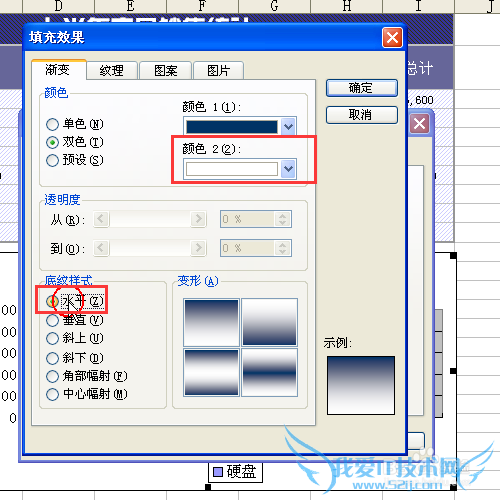
查看效果。

还可以设置绘图区格式:在绘图区上单击鼠标右键,在快捷菜单中选中”绘图区格式“
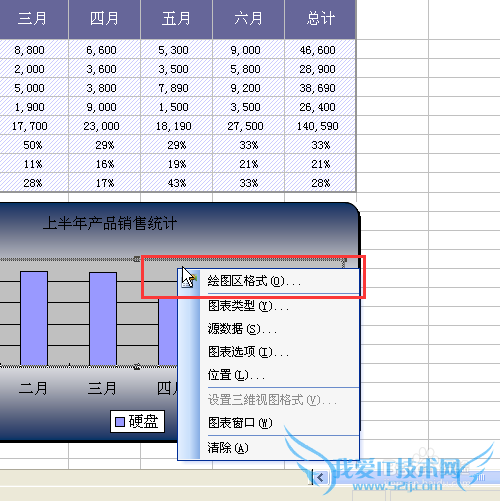
在”绘图区格式“中取消所有边框,返回工作表

接下来修改图例格式:在图例上单击鼠标右键,在快捷菜单中选择”图例格式“
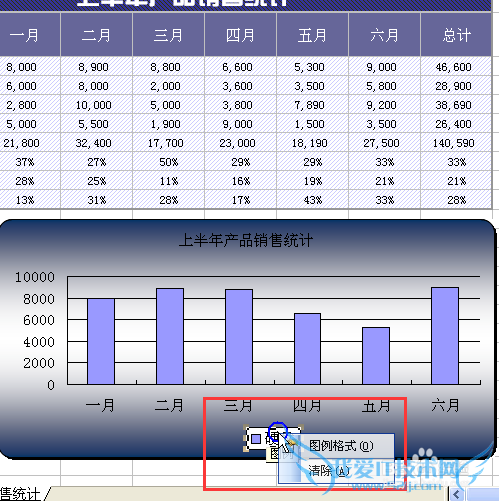
在弹出的”图例格式“中,在”图案“选项卡中,将边框去除
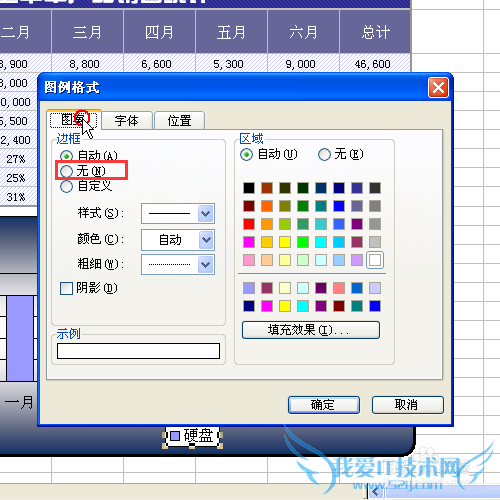
在”字体“页面的”字形“中”加粗“字体,在”字号“列表框中选择“10”,在"颜色"下拉列表中选择”白色“,单击确认
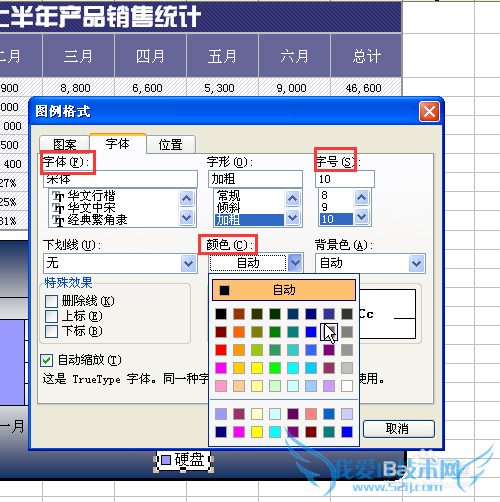
数据系列的美化
在数据系列上单击鼠标右键,在弹出的快捷菜单中选中”数据系列格式“
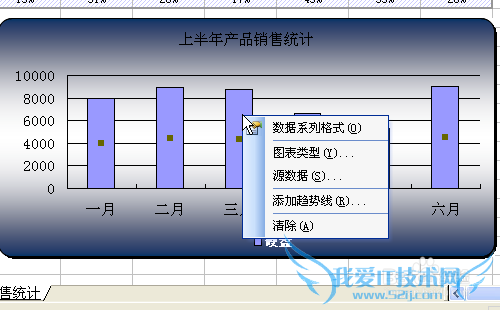
弹出“数据系列格式”对话框,切换到“图案”页面,取消其边框
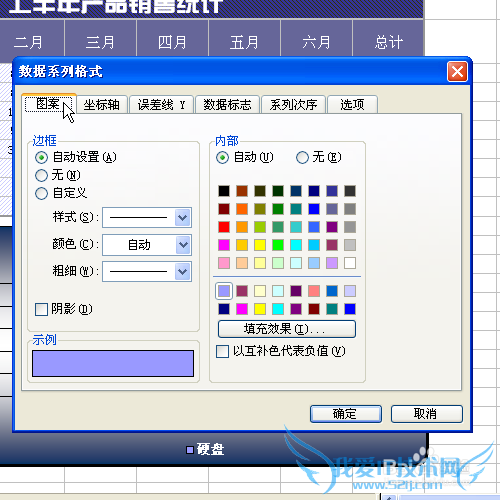
在“内部”组合框中单击“填充效果”,在“渐变”页面将“颜色”设置为“单色”,在“”颜色1(1)“下拉列表中选中”紫罗兰“,将其设置在合适的位置,在”底纹样式“中选”垂直“,”变形“栏选择喜欢的样式,点击确定再确定
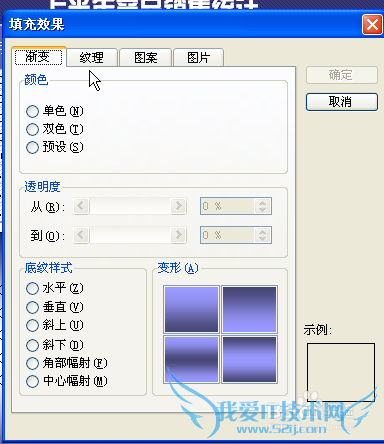
查看设置效果。
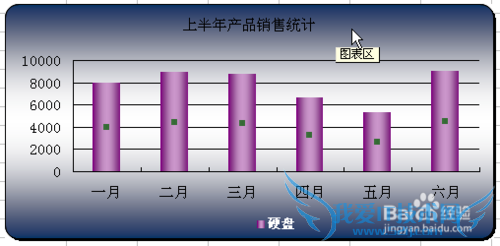
注意事项
如果本篇有帮助到您,请投我一票哟!如果有帮助,请分享出去喔!经验内容仅供参考,如果您需解决具体问题(尤其法律、医学等领域),建议您详细咨询相关领域专业人士。作者声明:本教程系本人依照真实经历原创,未经许可,谢绝转载。- 评论列表(网友评论仅供网友表达个人看法,并不表明本站同意其观点或证实其描述)
-
